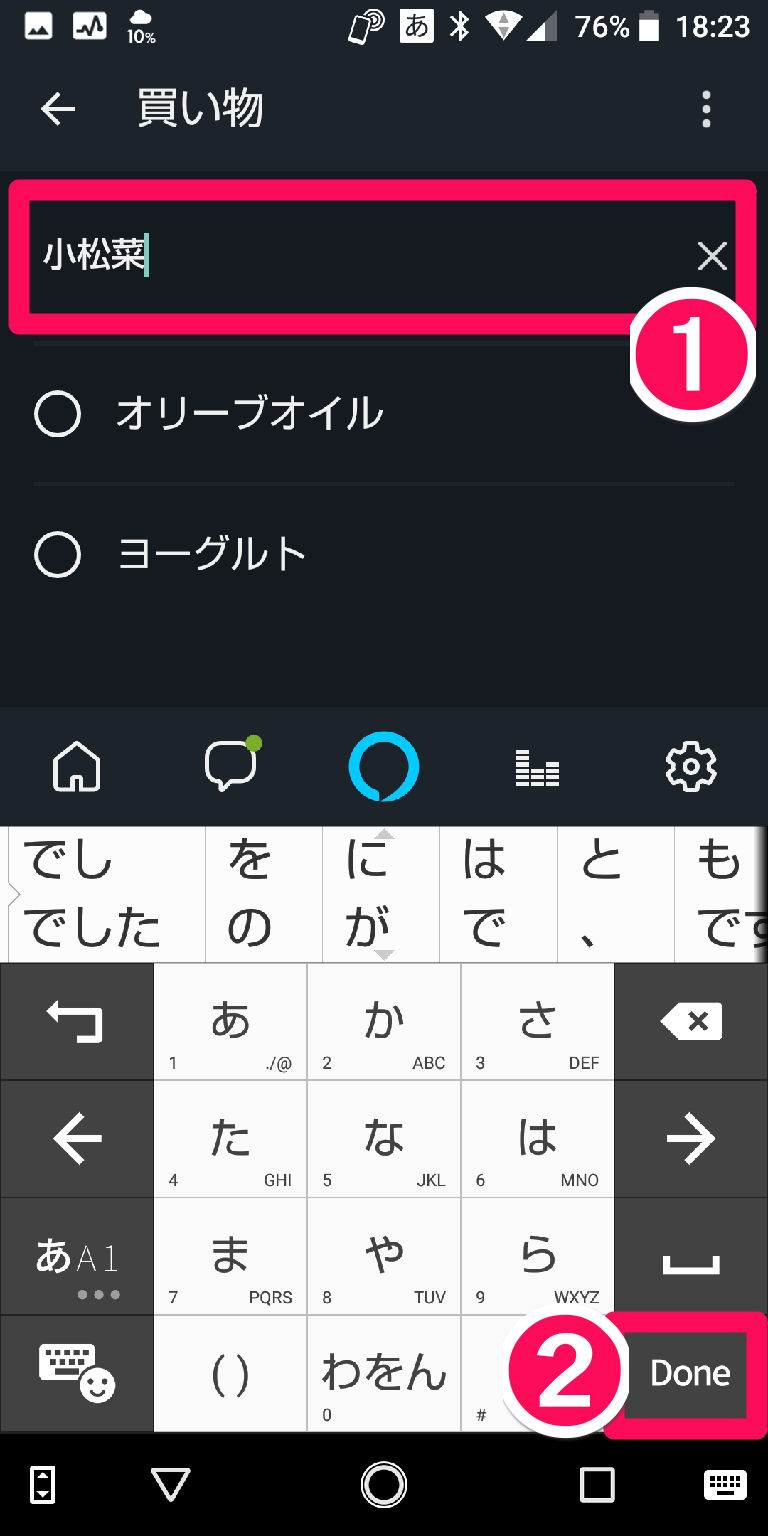アレクサの「買い物リスト」は、声とアプリで使える!
皆さんは「買い物リスト」をどうやって管理していますか? もしアマゾンのスマートスピーカー「Amazon Echo」(アマゾンエコー)を持っているなら、ぜひ一度、アレクサ(Alexa)の「買い物リスト」をお試しください。
アレクサの買い物リストが優れている点は、何といっても「声でリストに商品を追加できる」点です。Amazon Echo(アレクサ端末)に声が届く場所であれば、いつでも誰でも買い物リストに商品を追加できます。
ショッピング時に買い物リストを見たくなった際も、スマートフォンの「Amazon Alexaアプリ」を開くだけ。これでもう買い忘れることはなくなるでしょう。
なお、アレクサの買い物リストは、アマゾンの「ほしいものリスト」とは別の機能です。アマゾンのショッピング機能とは連動しない、独立した買い物リストになります。
アレクサ「買い物リスト」の使い方(目次)
この記事では、アレクサの「買い物リスト」の使い方を、以下の流れで解説しています。
- 「買い物リスト」に声でアイテムを追加する方法
- スマホアプリで買い物リストを確認する方法
- 買い物リストにある商品を「購入済み」にする方法
- 買い物リストのアイテムを編集する方法
- Amazon Alexaアプリで買い物リストにアイテムを追加する方法
「買い物リスト」に声でアイテムを追加する方法
アレクサの「買い物リスト」にアイテム(商品)を追加するには、「アレクサ、〇〇を買い物リストに追加して」と言うだけです。さっそくやってみましょう!


これで、アレクサの買い物リストにアイテムが追加されました。簡単ですよね。もちろん、家族など、自分以外の人でも買い物リストに商品を登録できます。


必要な物に気づいたら、このようにしてアレクサの買い物リストに登録していきましょう。「あれ? 〇〇が切れちゃった」って場面で、いつでも誰でもすぐに買い物リストに商品を追加できてとても便利です。
こうして買い物リストに商品を登録したら、さっそくスマホアプリで買い物リストを確認してみましょう。
スマホアプリで買い物リストを確認する方法
「買い物リスト」に登録した商品の一覧は、スマートフォン版「Amazon Alexa」(アマゾンアレクサ)アプリで確認できます。
なお、アレクサアプリで買い物リストにアクセスするには、アレクサアプリとAmazon Echo(アレクサ端末)に登録されているAmazonアカウントが同一である必要があります。もしも複数のスマートフォンで買い物リストにアクセスしたい場合、各スマホのアレクサアプリにAmazon Echoと同じAmazonアカウントを設定しておきましょう
1[Amazon Alexa]アプリを起動する
ホーム画面の[Amazon Alexa]アイコンをタップして、[Amazon Alexa]アプリを起動します。
2Alexaアプリのメニューを表示する
[Amazon Alexa]アプリが起動したら、画面左上にある[メニュー]アイコン([三]アイコン)をタップします。
3メニューで[リスト]を選択する
表示されるメニューで[リスト]をタップします。
4リスト画面で買い物リストを選択する
[リスト]画面が表示されたら、[買い物]をタップします。
5買い物リストが表示された
[買い物]画面が表示され、買い物リストの一覧を確認できました。
以上で、買い物リストの確認手順は終了です。ショッピングに出かけた先で、この要領で買い物リストをチェックすれば、買い忘れを防げますね。
買い物リストにある商品を「購入済み」にする方法
それでは続けて、買い物リストにあるアイテムを「購入済み」にする手順を紹介します。操作はすごくシンプルで、1タップで完了です。
1購入したアイテムをタップする
購入が済んだアイテムをタップします。
2アイテムが[完了]欄に移動した
タップしたアイテムが[完了]欄に移動しました。
このように、買い物リストに表示されているアイテムをタップするだけで、アイテムが[完了]欄に移動します。これなら買い物中でも億劫ではありませんね。
買い物リストのアイテムを編集する方法
アレクサアプリでは、一度[完了]欄に移動したアイテムを、再び「買い物リスト」に戻したり、アイテムを削除したりするのも簡単です。
1アイテムを左方向にスワイプする
ここでは、購入済みのアイテムを再び買い物リストに戻す手順を例に解説します。まずは、状態を変更したい(編集したい)アイテムを左方向にスワイプします。
2アイテムの編集メニューが表示された
アイテムの編集メニューが表示され、[復元]か[削除]を選択できるようになりました。今回は、購入済みの商品を買い物リストに戻すのが目的なので、[復元]をタップします。アイテムをリストから削除したい場合は、[削除]をタップしましょう。
これで、アイテムが再び買い物リストに戻ります。なお、アイテムをリストから削除したい場合は、上の画面で[削除]をタップしましょう。
Amazon Alexaアプリで買い物リストにアイテムを追加する方法
本記事の冒頭では、Amazon Echoに話しかけることで、商品リストに声でアイテムを追加する方法を紹介しました。でも、アレクサの買い物リストに商品を追加する手段は声だけではありません。スマートフォンの[Amazon Alexa]アプリでリストに商品を追加することも可能です。外出先など、アレクサ端末(Amazon Echo)が近くにない場面では、以下の手順でアレクサアプリで買い物リストに商品を加えましょう。
1[アイテムを追加]をタップする
[買い物]画面に買い物リストの一覧を表示した状態で、[アイテムを追加]をタップします。
2アイテムを入力する
買い物リストに加えたい商品を入力して[完了]([Done])をタップします。
3買い物リストにアイテムが追加された
買い物リストにアイテムが追加されました。



アプリのアイコン](https://dekiru.net/upload_docs/img/20180914_f0101.png)
アプリのホーム画面](https://dekiru.net/upload_docs/img/20180914_f0102.png)
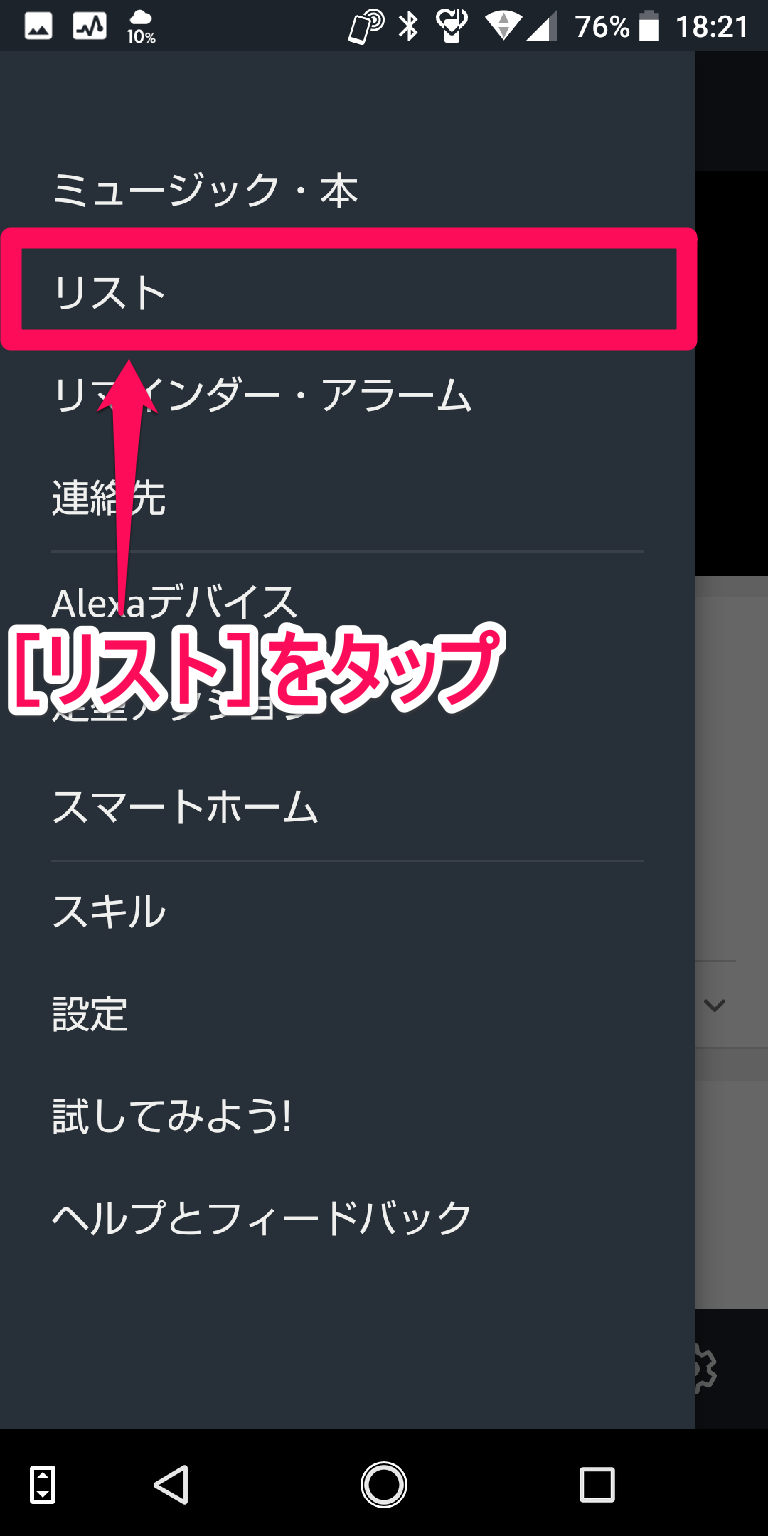
![スマートフォン版「Amazon Alexa」(アマゾンアレクサ)アプリの[リスト]画面](https://dekiru.net/upload_docs/img/20180914_f0104.png)
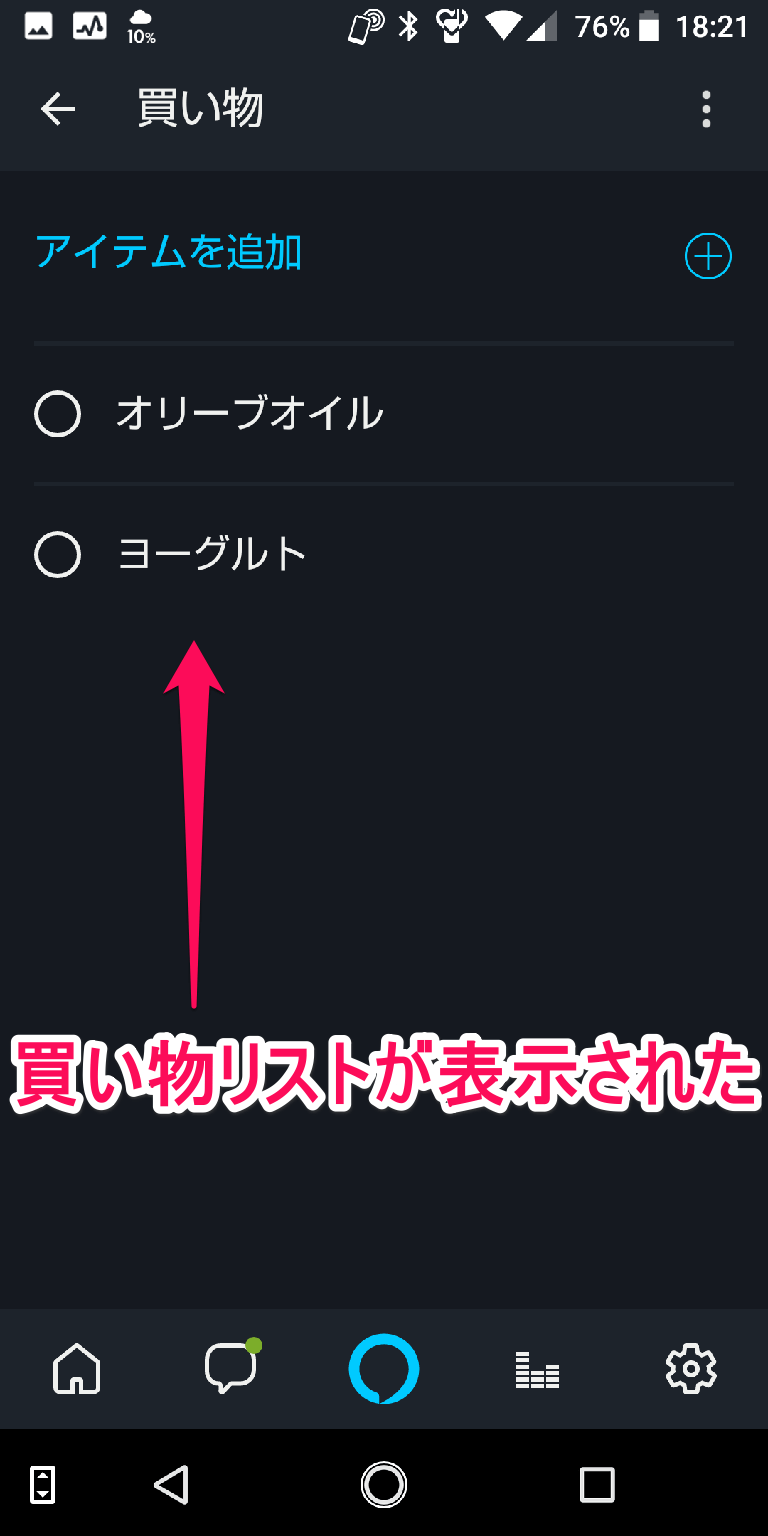
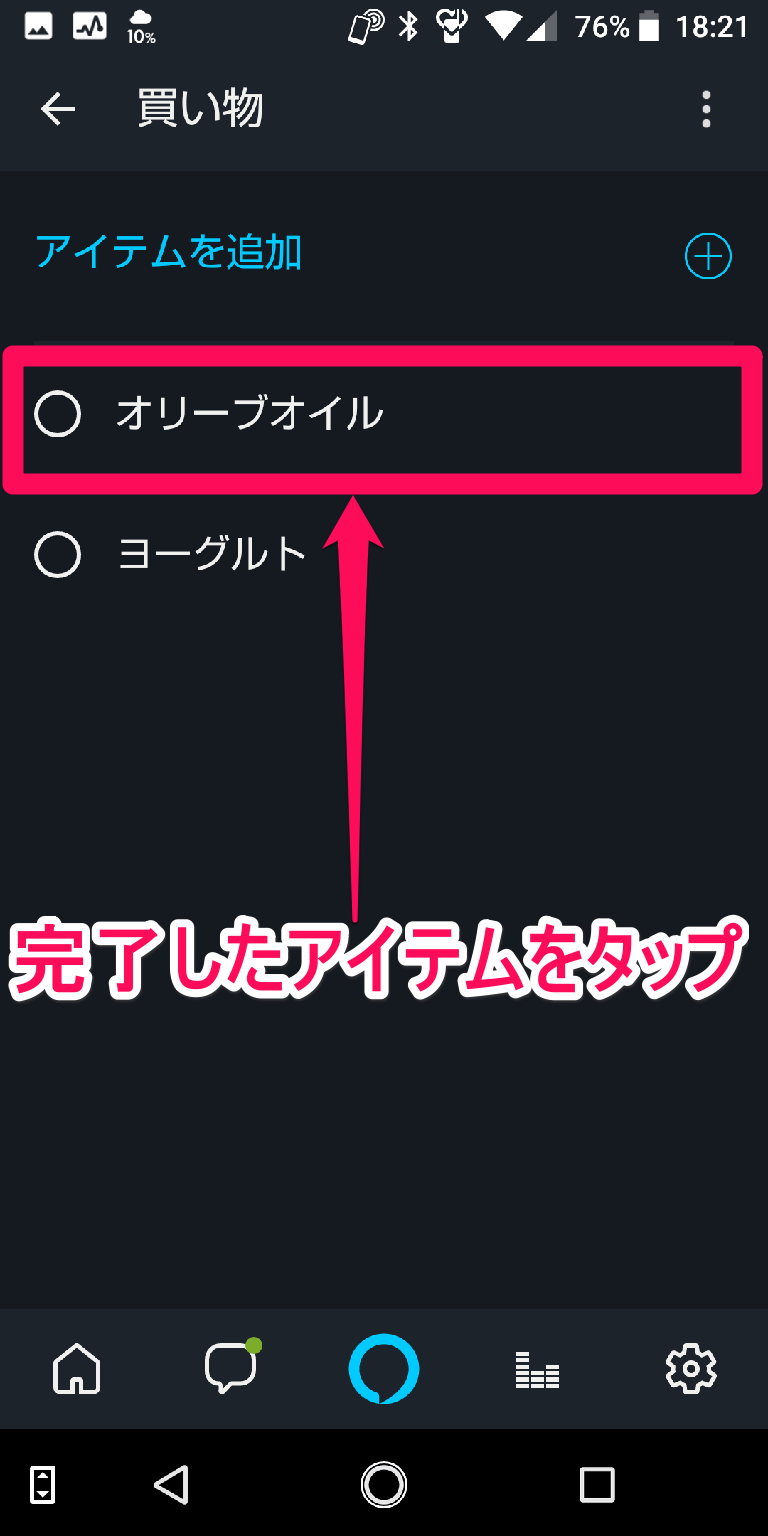
![スマートフォン版「Amazon Alexa」(アマゾンアレクサ)アプリでアイテムが[完了]欄に移動した画面](https://dekiru.net/upload_docs/img/20180914_f0107.png)
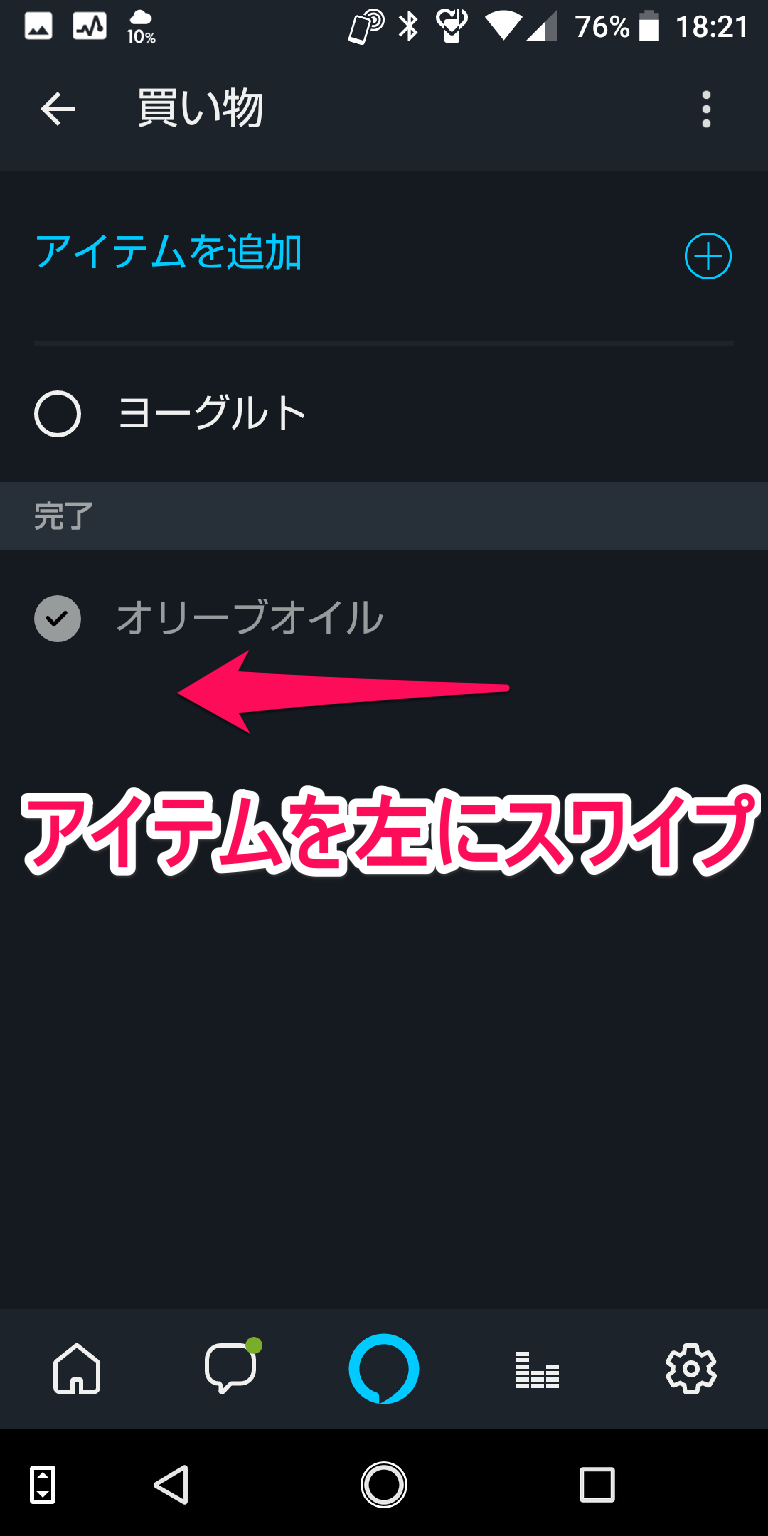
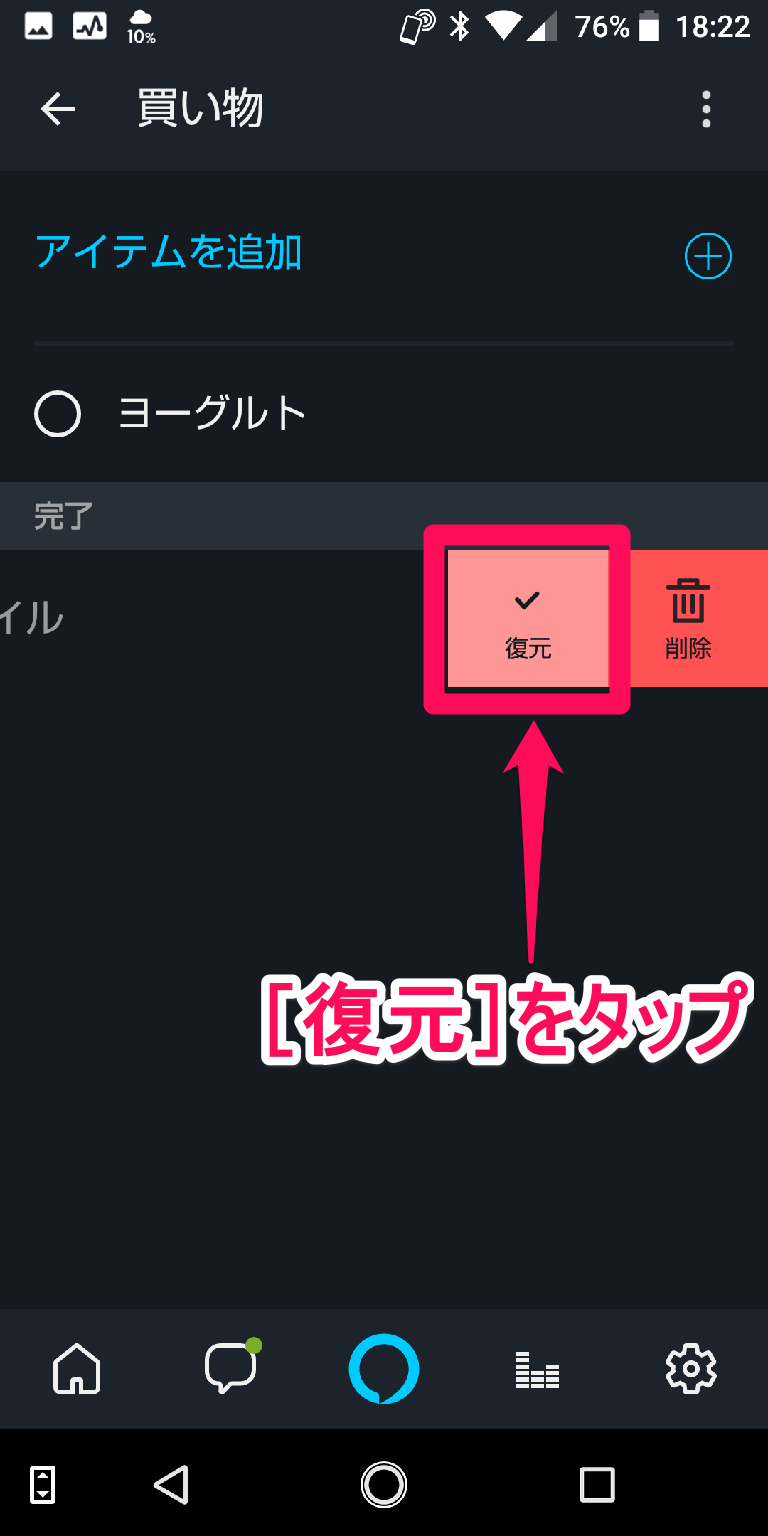
![スマートフォン版「Amazon Alexa」(アマゾンアレクサ)アプリで買い物リストで[アイテムを追加]をタップする画面](https://dekiru.net/upload_docs/img/20180914_f0110.png)